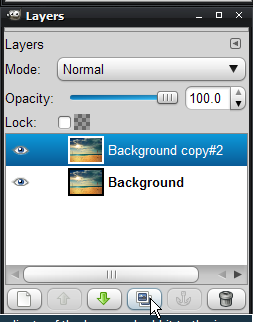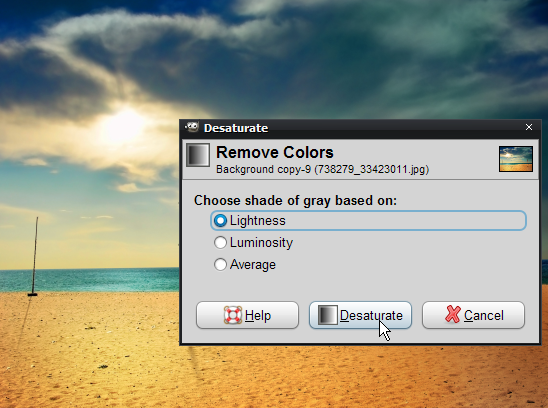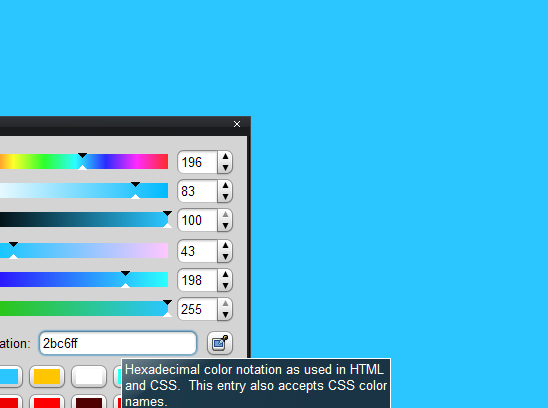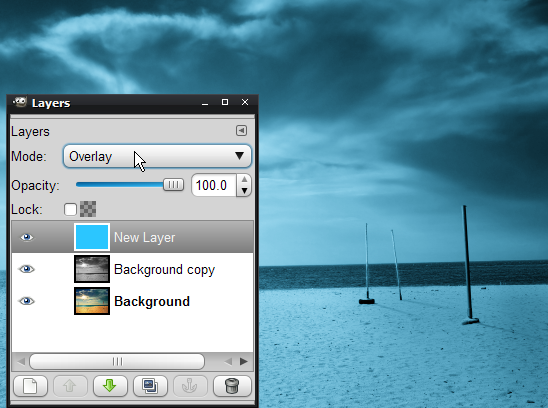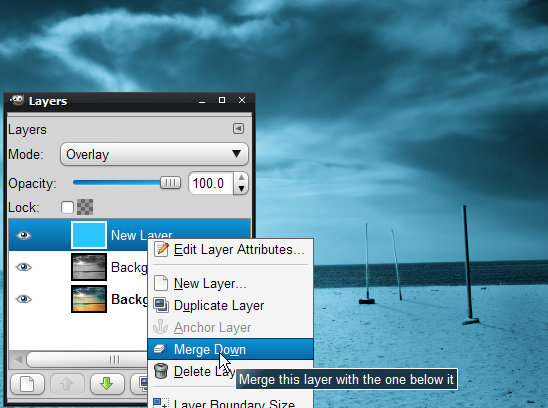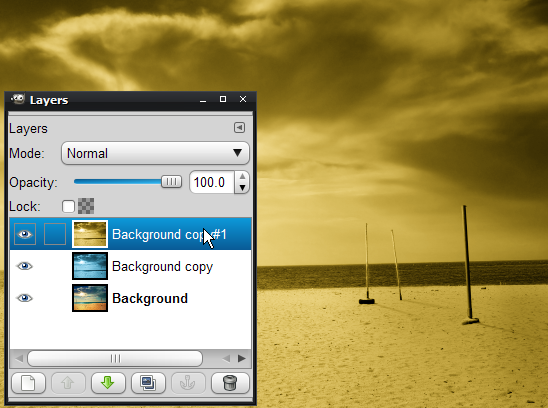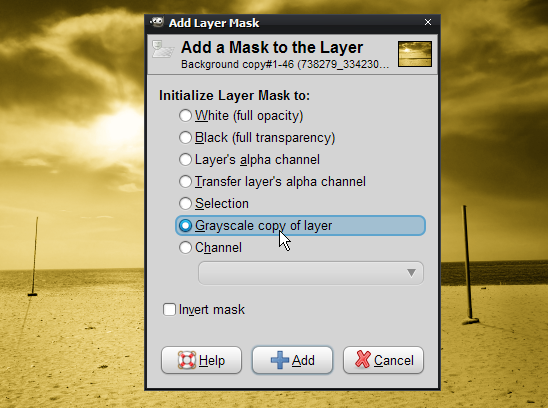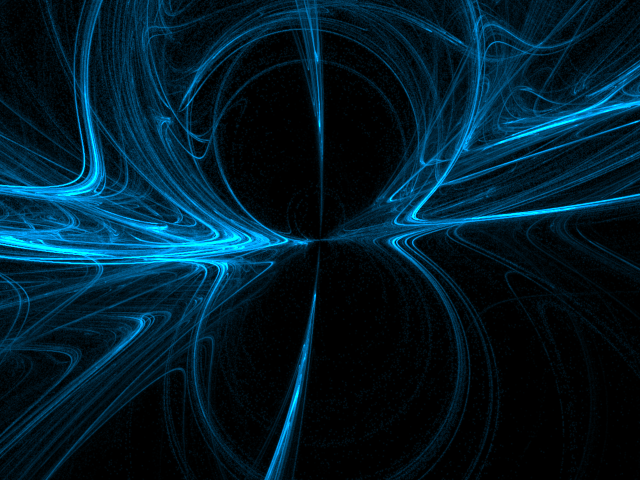Спліт-тонування в GIMP

Матеріал ліцензовано на умовах Ліцензії Creative Commons Із Зазначенням Авторства — Некомерційна 4.0 Міжнародна.
Цей урок заснований на підручнику Рора з розділеного тонування від групи мерехтінь gimp, а також на одному з подкастів meetthegimp.org. Це акуратний ефект, коли ви можете мати кретиновий колір для світлих тонів та інший для тіней.
Приступаючи до роботи
Зображення, яке я буду використовувати для цього прикладу, вимкнено sxc.hu, але ви можете використовувати своє, якщо хочете.
Крок 1
Відкрийте зображення в GIMP і перейдіть до діалогового вікна "Шари", після чого клацніть на кнопці піктограми, щоб ми мали дві копії нашого зображення.
Крок 2
Тепер нам потрібно перетворити нашу кольорову фотографію в чорно-білу фотографію, для цього перейдіть у меню та натисніть Кольори> Знебарвлення. Крок 3
Створіть новий шар і заповніть блакитним кольором 2bc6ff за допомогою інструменту Заповнення. Крок 4
Після того як ви заповнили новий шар синім, перейдіть до діалогового вікна Layers і змініть режим з Звичайного на Перекривання. Крок 5
Тепер об'єднайте два шари, клацнувши правою кнопкою миші на синьому шарі, і в меню перейдіть до пункту Об’єднати з попереднім. Крок 6
Тепер ми повторимо те, що ми зробили в попередніх кроках, але на цей раз використовуємо помаранчеве заповнення ffc600 замість синього. Крок 7
Тепер, коли у нас є два кольори, ми можемо почати процес розбиття тонів. Клацніть правою кнопкою миші на нашому помаранчевому шарі і перейдіть до Add Layer mask. у вікні Додати маску шару виберіть копію шару у градаціях сірого та натисніть кнопку Додати. Зверніть увагу на те, що світлі тони на зображенні тепер жовтуваті. Крок 8
Тепер клацніть правою кнопкою миші на нашій синій фотографії, і, як і попередній пост, перейдіть на Add layer mask, але на цей раз встановіть галочку. Крок 9
На цьому заключному етапі ми зменшимо непрозорість шару помаранчевого кольору до 75, щоб отримати більше блакитного відтінку, цей крок не обов'язковий, і він буде відрізнятися від фотографії до фотографії.
Автор: Phil Hart Переклад: svit4u
Сподобалося? Поділіться з друзями!

Немає коментарів. Гість, не бажаєш залишити перший коментар?
Перед публікацією, раджу ознайомитися з правилами!
Коментарі
Loading...
Знашли помилку?
Ви можете повідомити про це адміністрацію.
Виділивши текст, натисніть CTRL+Enter